구글포토의 가장 큰 강점 중 하나는 여러 장의 사진을 친구들한테 보내줄 때 편하다는 점이다. 사진 한두 장을 보낼 땐 이메일에 첨부하면 그만이다. 그러나 열 장, 스무 장을 보낼 때 사진을 모두 첨부하면 이메일이 매우 무거워진다. 구글포토의 경우 사진을 첨부해서 보내는 대신 여러 장 사진의 구글포토 링크만 보내주면 된다.
요령은 간단하다.
- 구글포토에서 보내줄 사진 선택.
- 오른쪽 위 공유 버튼 클릭.
- 맨아래 ‘Get sharable link’ 클릭
- 링크 복사.
- 이메일 본문에 링크 붙여서 전송.
실제로 여러 장의 사진을 구글포토 링크를 통해 보내 보면 매우 편리하다. 수십 장, 수백 장의 사진도 이메일로 링크 하나만 보내주면 그만이다. 사진을 받은 사람은 그걸 자신의 구글포토 사이트에 그대로 내려받을 수 있다. 사진을 보낸 사람이 링크를 끊으면 더이상 사진을 볼 수 없게 되기 때문에 받자마자 내려받아 두는 게 바람직하다.
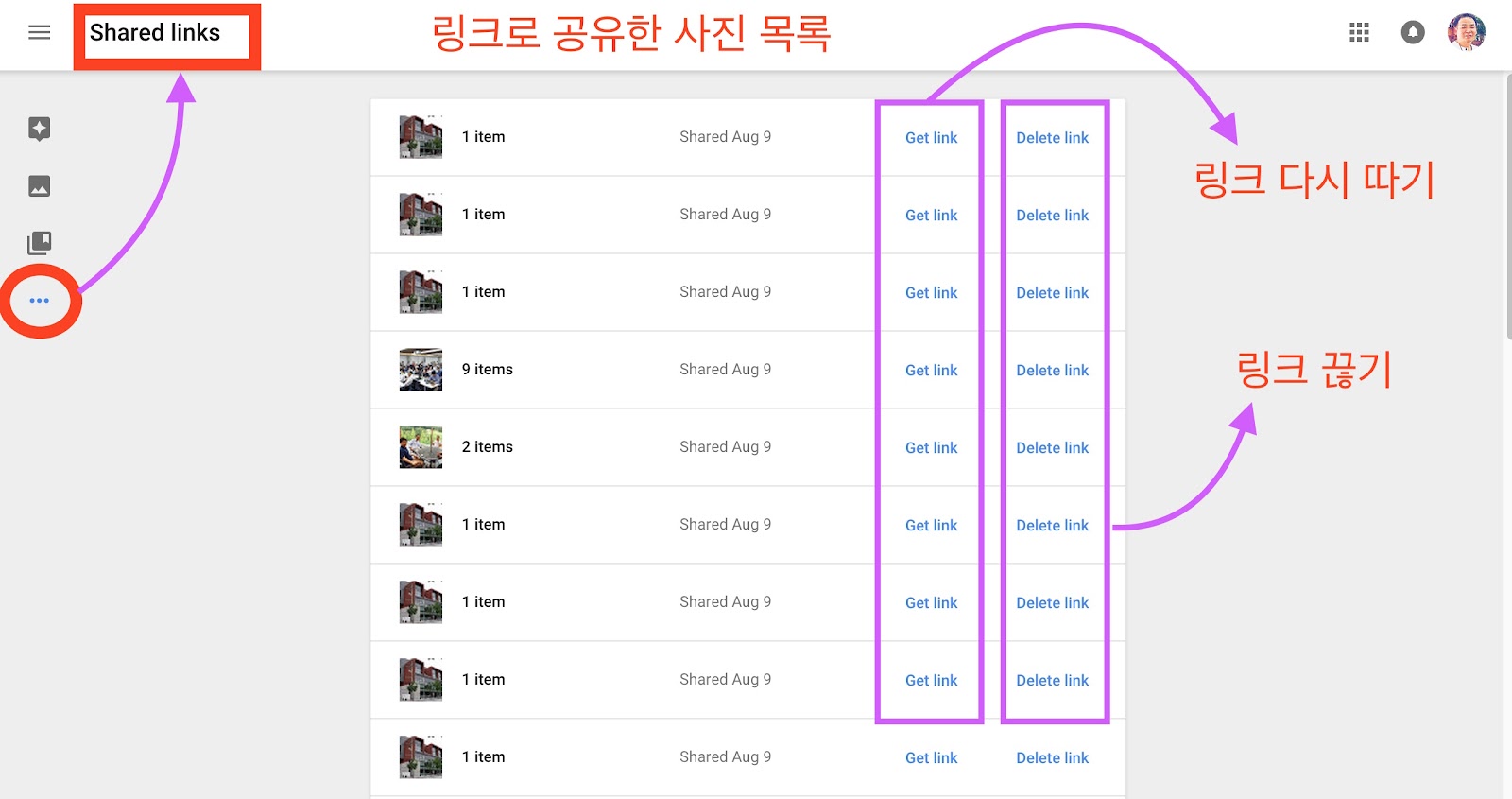
구글포토 웹사이트에는 그동안 링크를 통해 공유한 사진 목록이 있다. 보낸 사진 링크를 다시 따서 사용할 수도 있고, 공유를 끝내고 싶으면 링크를 끊을 수도 있다.
구글플러스 페이스북 트위터에 공유하기
구글포토 사진을 구글플러스는 물론 페이스북이나 트위터에 공유하기도 쉽다. 공유할 사진을 지정한 다음 오른쪽 위 공유 버튼을 눌러 메시지를 쓴 다음 올리면 된다. 좋은 점은 구글플러스 페이스북 트위터 등에서 해당 사진을 클릭하면 구글포토 사이트에서 사진이 열린다. 공유한 후에 사진을 다듬으면 사람들은 다듬은 사진을 보게 된다.
구글포토를 사용한다면 여러 장의 사진을 여러 사람한테 링크로 보내기를 이용해 보는 게 좋다. 강추 기능. 구글플러스 페이스북 트위터 공유 기능도 괜찮다. (광파리, 계속)
구글포토 완전정복 ⑤: 링크로 사진 보내기
구글포토 완전정복 ⑥: 스토리 편집하기
구글포토 완전정복 ⑤: 링크로 사진 보내기
구글포토 완전정복 ⑥: 스토리 편집하기
댓글 없음:
댓글 쓰기